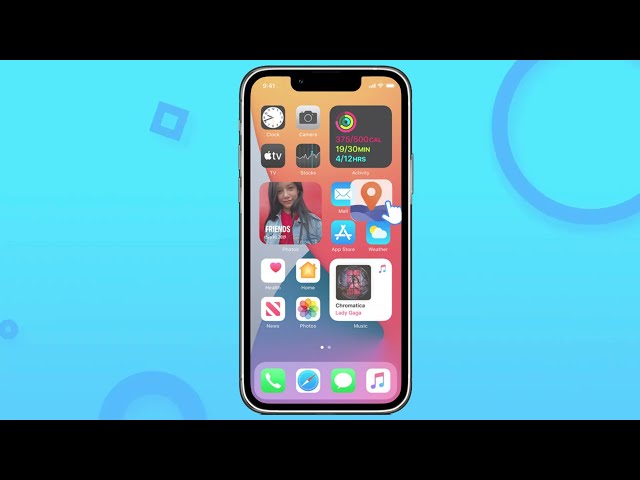אין צורך בשבירת הגנה, שנה את המיקום של iPhone או Android שלך למיקום בכל מקום בעולם בלחיצה אחת.
האם אתם מחפשים אפליקציות לזיוף מיקום ב-iPhone?
עם iMyFone iGO location spoofer ניתן לשנות מיקומים בקלות. אפליקציה זו מאפשרת לכם לשנות את ה-GPS של ה-iPhone שלכם.
מה זה iGo? איך משתמשים בו? ומה בדיוק הוא עושה? במאמר זה תוכלו למצוא את התשובות. לאחר קריאת המאמר, תוכלו לשנות את מיקום ה-GPS ב-iPhone שלכם בקלות, ללא צורך במחשב!

כל מה שעליך לדעת על משנה מיקום ב-iOS
באמצעות כלי לשינוי מיקום GPS, תוכל לשנות את מיקום ה-GPS שלך. אם תתעתע באפליקציות, הן יחשבו שאתה נמצא במקום אחר, אף על פי שבאמת אתה נמצא במקום שונה לחלוטין.

ניתן למצוא המון תוכנות אשר מאפשרות לשנות את מיקום ה-GPS ב-iPhone או במכשירים מבוססי iOS נוספים, כדי לסייע לכם. ישנן אפליקציות לשינוי מיקום שעובדות בצורה מצוינת – חלקן חינמיות ואחרות בתשלום. בחרו בזו שהכי מתאימה לצרכים שלכם.
מהו iGo? ביקורות על iGo
אולי רבים מהמשתמשים מכירים רק את iMyFone AnyTo ככלי לשינוי מיקום ב-iPhone. חלק מהמשתמשים טוענים ש-iMyFone AnyTo אינו תואם ל-iOS, והם מחפשים גרסה מפורצת שלו. למעשה, ל-iMyFone יש גם מוצר בשם iMyFone iGo שיכול להשיג את אותה המטרה!
כמו AnyTo, iGo מאפשר לכם לשנות את מיקום ה-iPhone בקלות. הוא תומך בזיוף המיקום במשחקים כמו Pokémon GO ו-MHN, וגם מאפשר שימוש באפליקציות חברתיות כמו Snapchat ו-WhatsApp.
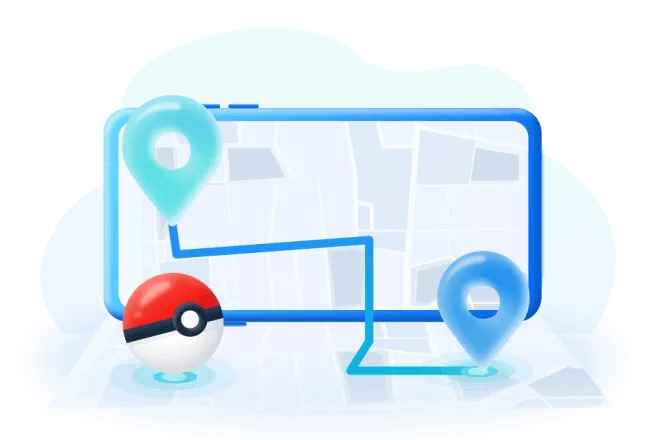
תכונות עיקריות:
- שנה את מיקום ה-GPS במכשירי iOS ישירות ללא צורך במחשב.
- תכנן מסלול לדימוי תנועה במכשיר הנייד והתאם את מהירות התנועה כדי לדמות הליכה, רכיבה על אופניים או נהיגה עד ליעד שלך.
- כלול רשומות היסטוריות ומיקומים מועדפים – בחר מיקום מועדף לבחירה מהירה בפעם הבאה.
- אין צורך ב-jailbreak, זייף את מיקום ה-iPhone בלחיצה אחת.
- עובד עם כל אפליקציות LBS, כגון Pokémon Go, WhatsApp, Facebook, Tinder ועוד.
| פוּנקצִיָה
|
iMyFone AnyTo
|
iMyFone iGo
|
|---|---|---|
שנה מיקום |
 |
 |
| הדמיית מיקום
|
 |
 |
| שיא מסלול/נקודה
|
 |
 |
| Joystick
|
 |
 |
| טיימר קירור
|
 |
 |
| פונקציות משחק נוספות
|
 |
 |
| PC נדרש
|
 |
 |
טיפים:
אם אתה רוצה לחוות פונקציות מיוחדות נוספות, כגון מפות פוקימון, חיפוש מידע על פוקימון ועוד, אתה יכול להוריד את גרסת AnyTo למחשב לניסיון חינם.
הכנה לשינוי מיקום ב-iPhone
לפעמים, אם אתה רוצה לשנות את מיקום ה-iPhone, ייתכן שתצטרך לבצע פריצת Jailbreak. למרבה המזל, עם iMyFone iGo, כל מה שצריך זה כמה לחיצות, והמיקום של ה-GPS במכשיר שלך ישתנה בקלות.
להלן מדריך מפורט להתקנה והכנה של iGo, נסה את זה עכשיו!
- 1. רק משתמשי SVIP יכולים להתקין את iGo בשל מגבלת מכסה.
- 2. iGo תומך בגרסאות iOS 13-18.
- 3. חיבור למחשב מספק יציבות טובה יותר בעת השימוש הראשון לגיבוי נתונים.
10% הנחה על קוד קופון: YTR5E7
1 בדוק את היתרונות של חשבונך
שלב 1. לחץ על לחצן ההורדה למטה כדי להוריד את גרסת AnyTo PC למחשב שלך.
שלב 2. פתח את AnyTo במחשב שלך ולחץ על הסמל "החשבון שלי" בפינה השמאלית העליונה כדי להיכנס לחשבון שלך.
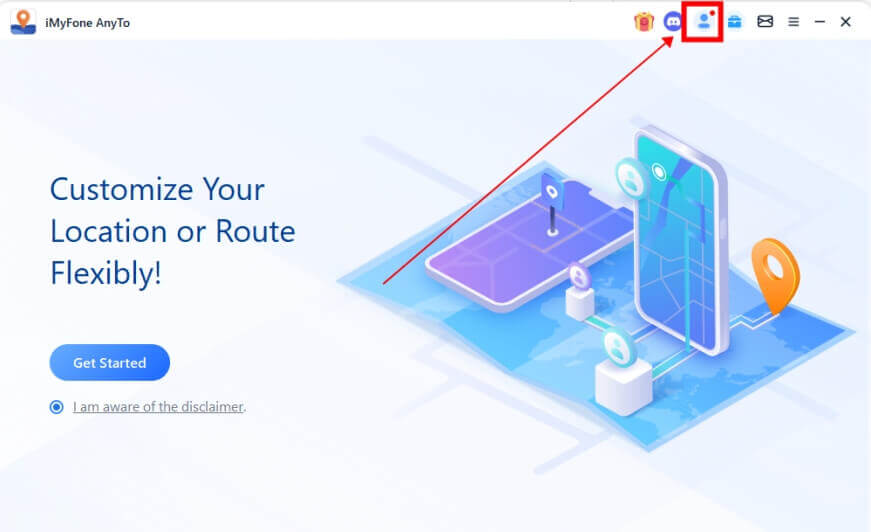
שלב 3.לאחר התחברות, תוכל לראות את הזכויות שיש לך כרגע.
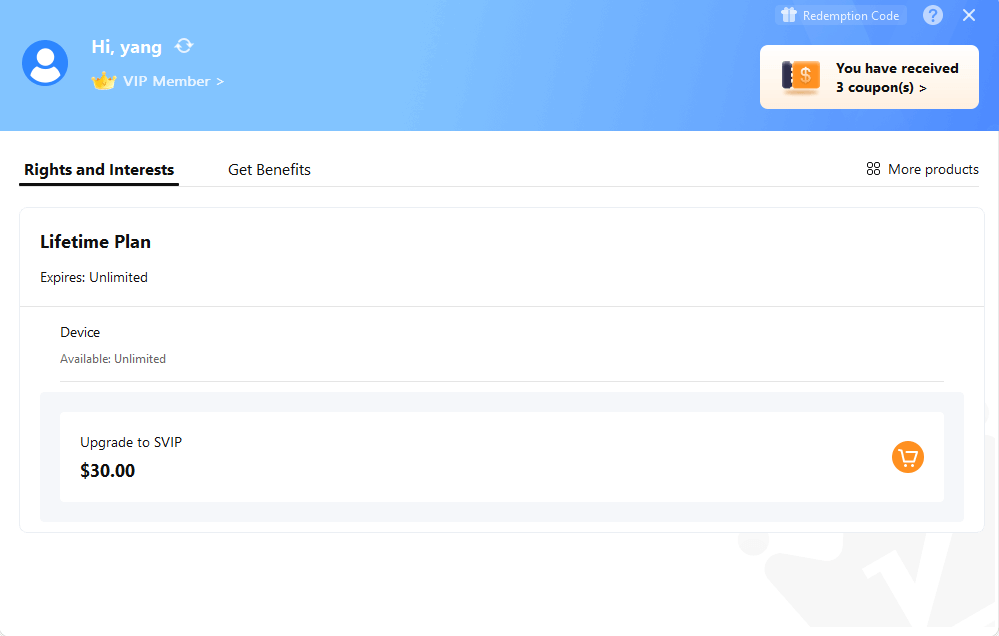
2 התקן את iMyFone AnyTo iOS גרסת - iGo ב-iPhone שלך
שלב 1. חבר את האייפון שלך למחשב וסמוך על המחשב.
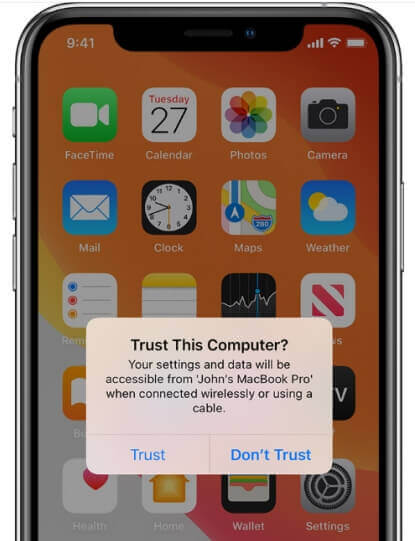
שלב 2. פתח את ToolBox בגרסת AnyTo PC > מצא את iGo ולחץ על כפתור "קבל".
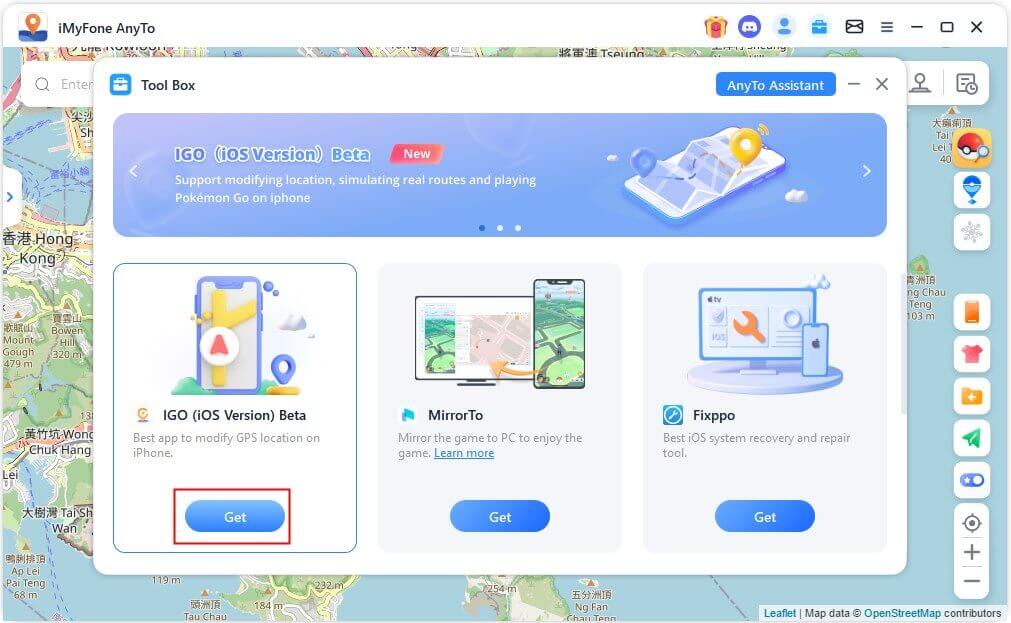
שלב 3. הפעל מצב פיתוח באייפון שלך. (שלב זה נדרש רק עבור גירסאות iOS16 ומעלה)
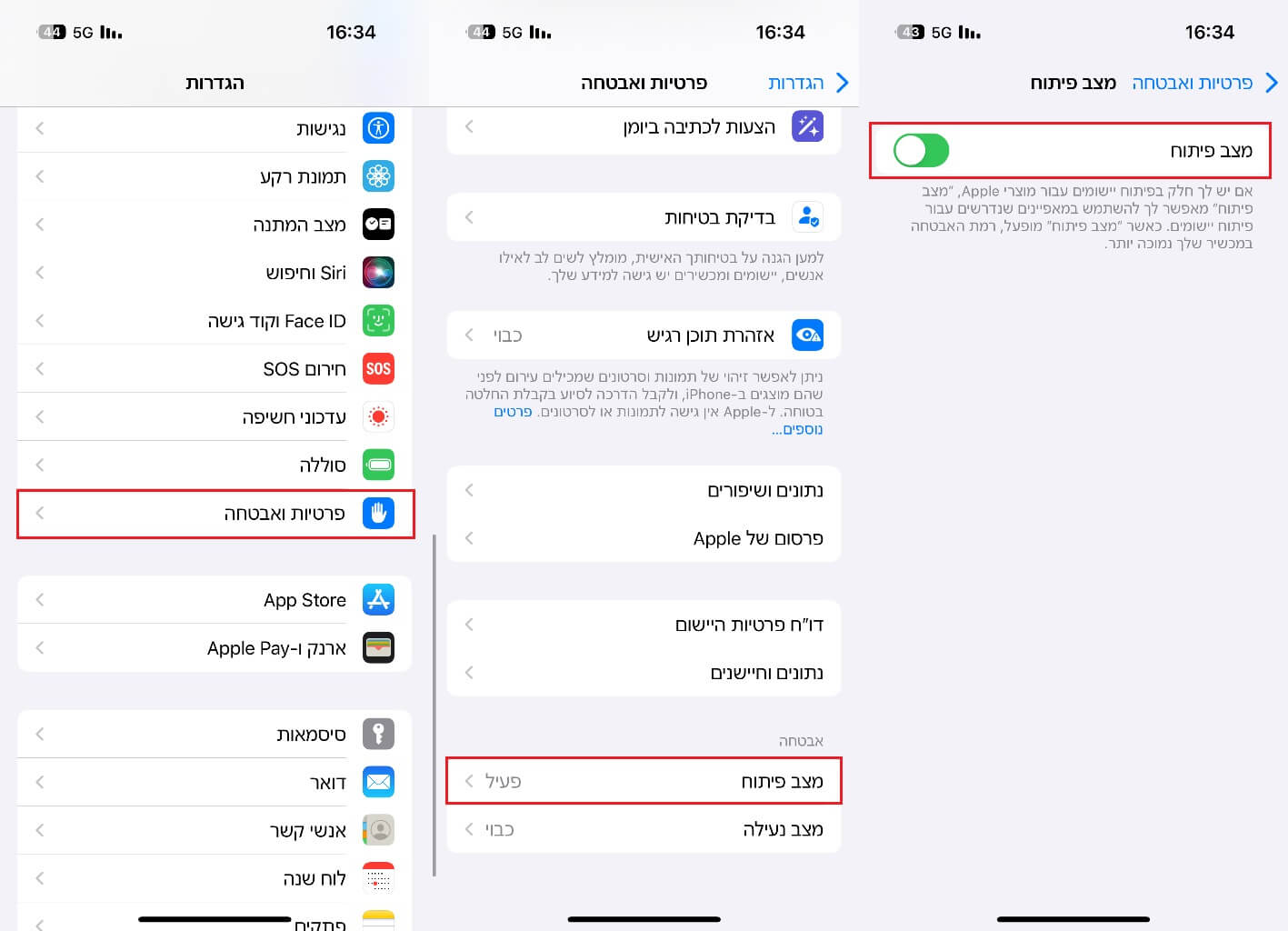
שלב 4. השלם את התקנת מנהל ההתקן (משתמשי iOS17/18 צריכים להשלים שלב זה).
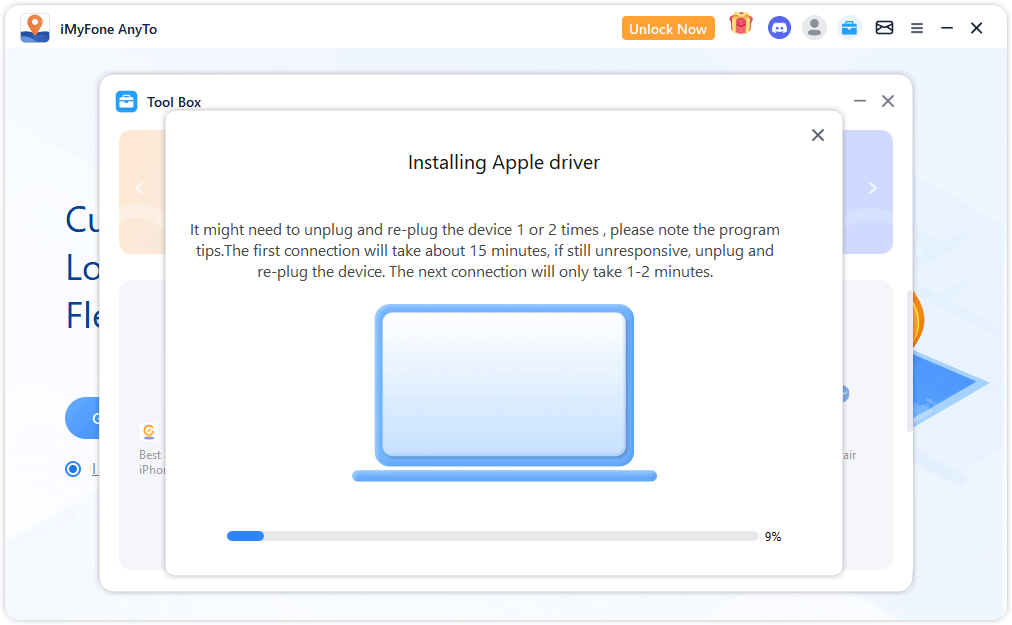
שלב 5. לחץ על "התקן" כדי להשלים את התקנת קובץ התצורה.
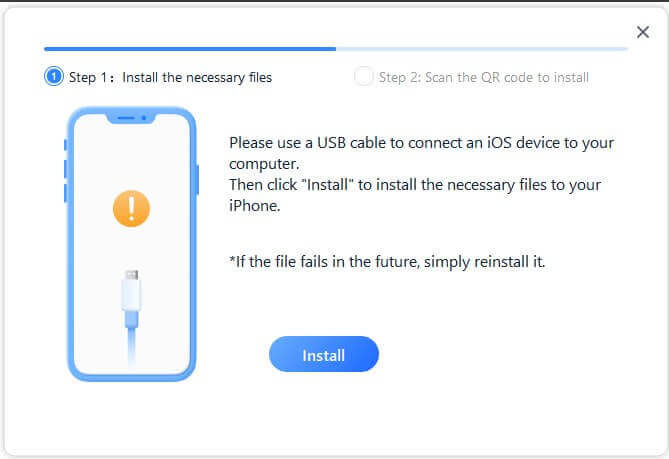
שלב 6. סרוק את קוד ה-QR והתחבר עם חשבון החבר שלך באייפון כדי להתקין את iGo.
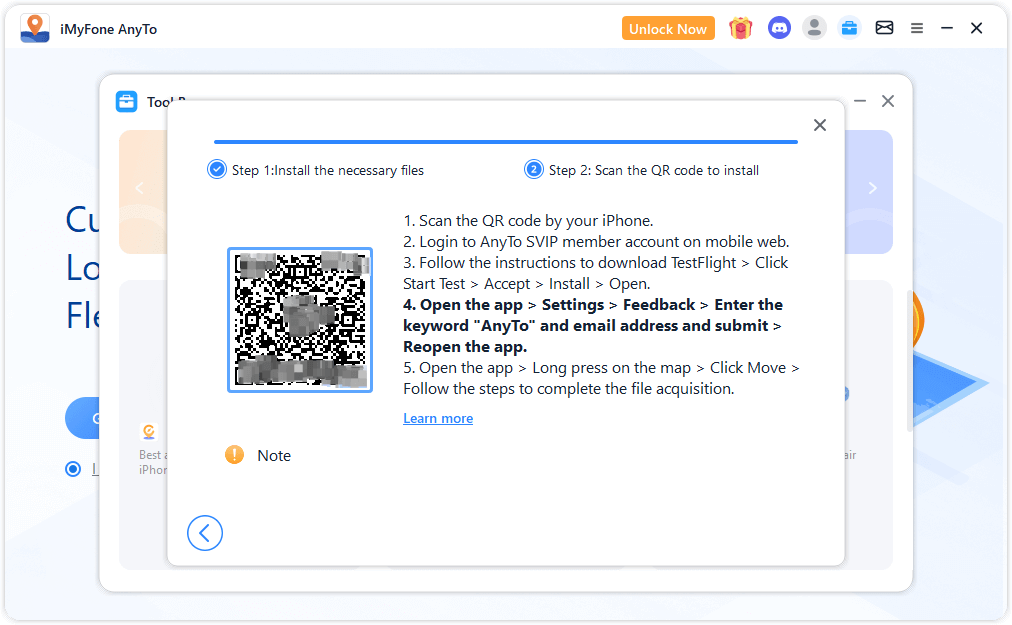
3 הגדר VPN בלחיצה אחת
שלב 1. התחבר לרשת WIFI יציבה.
שלב 2. פתח את האפליקציה > עבור אל הגדרות > לחץ על משוב > הזן את מילת המפתח AnyTo ואת כתובת האימייל שלך ושלח > פתח מחדש את האפליקציה.
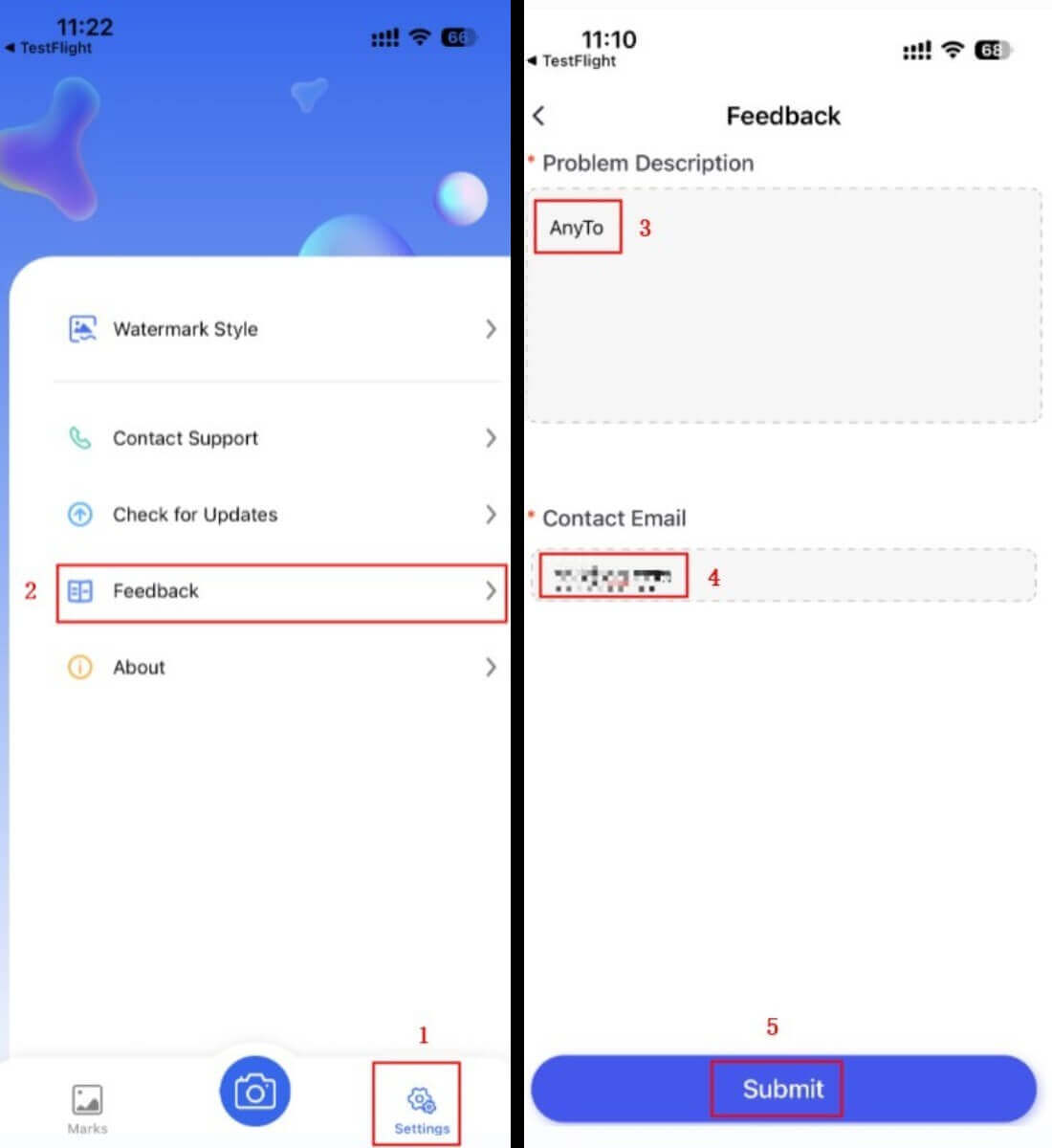
שלב 3. פתח את האפליקציה > לחץ לחיצה ארוכה על ממשק המפה > לחץ על הזז > עקוב אחר השלבים להשלמת רכישת הקובץ.
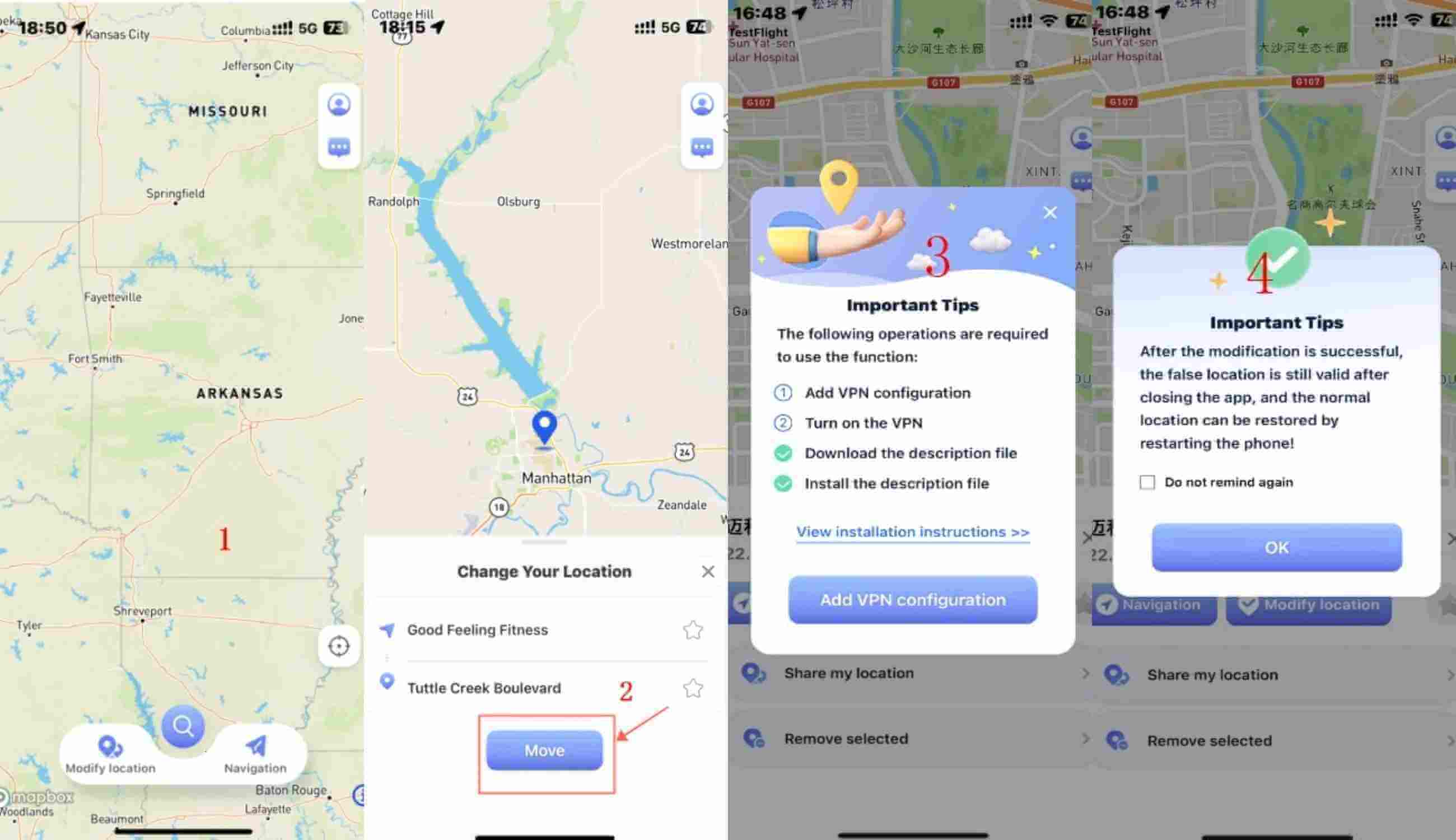
▼ צפה במדריך המלא
טיפים:
אם הקובץ הופך ללא תקף או שהפונקציה אינה פועלת בעת השימוש הבא באפליקציה, יהיה עליך להתקין את הקובץ מחדש.
איך להשתמש ב-iMyFone iGo? שינוי מיקום ב-iOS 17/18 בלחיצה אחת
קוד קופון 10% הנחה: YTR5E7
מצב 1מצב טלפורט
יש 3 דרכים לשנות מיקום במצב טלפורט.
שיטה 1: לחיצה ארוכה על המפה כדי לבחור את המיקום הרצוי >> בחר את המצב שאתה צריך ולחץ עליו >> השינוי הושלם.
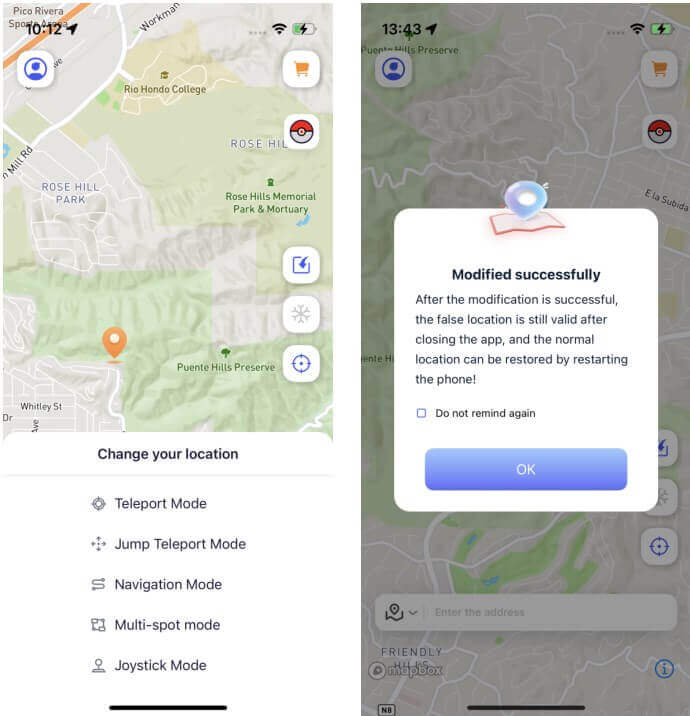
שיטה 2: הזן את הכתובת לחיפוש >> בחר את המיקום שברצונך לשנות >> בחר את המצב שאתה צריך ולחץ עליו >> השינוי הושלם.
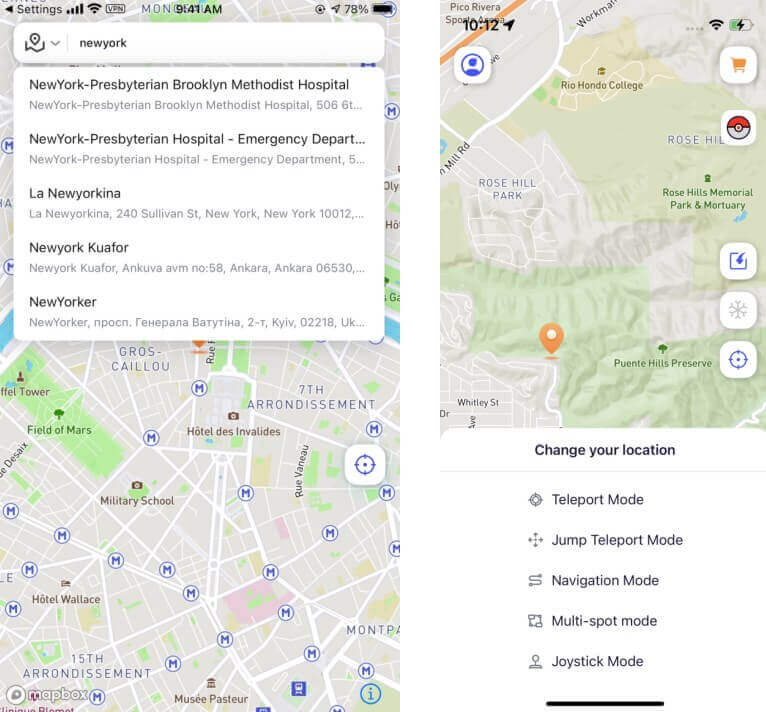
שיטה 3: הזן את הקואורדינטות לחיפוש >> בחר את המיקום שברצונך לשנות >> בחר את המצב שאתה צריך ולחץ עליו >> השינוי הושלם.
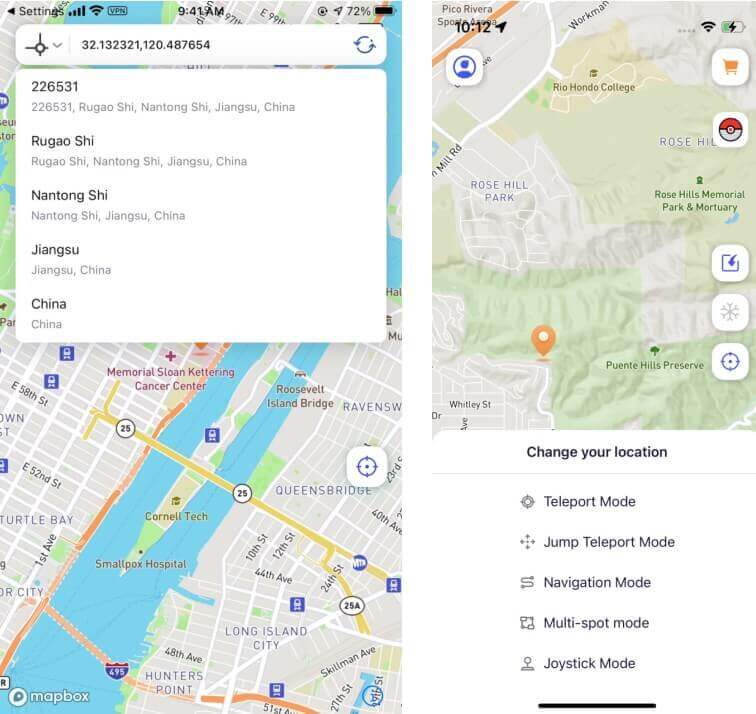
מצב 2מצב טלפורט קפיצה
בחר את המיקום שברצונך לשנות ולחץ לחיצה ארוכה על המפה כדי לבחור במצב קפיצה.
לחץ לחיצה ארוכה על המפה כדי לבחור את המידע על המיקום שאליו ברצונך לטלפרט ברצף.
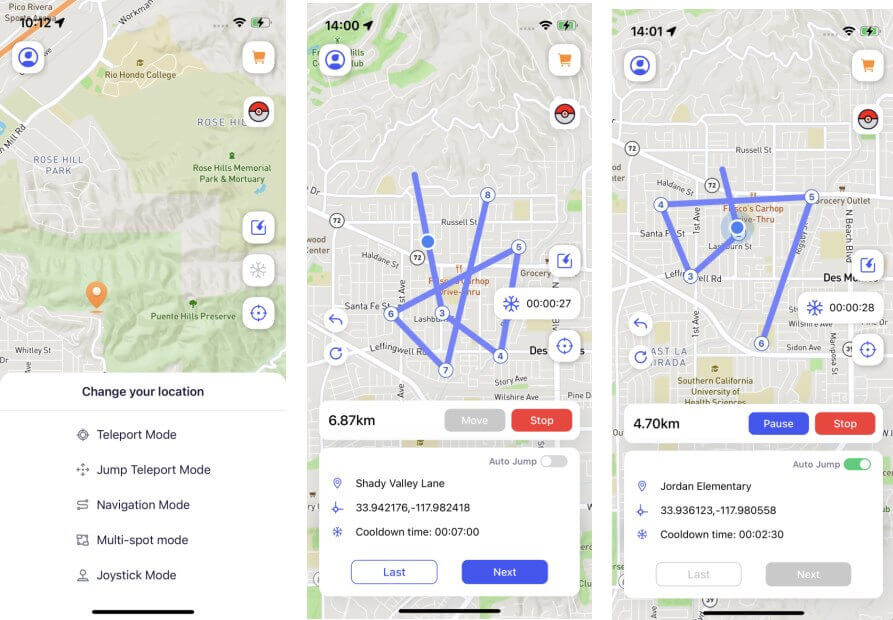
הערה: ניתן ללחוץ לחיצה ארוכה כדי לבחור מספר נקודות מיקום. ניתן לבטל או לנקות את המידע על נקודת המיקום שנבחרה באמצעות הכפתור משמאל.
- א. קפיצה ידנית: לחיצה על "העבר" תטלפרט אוטומטית את המיקום שלך למיקום הבא. לחץ על "הבא" כדי לקפוץ למיקום הבא. ניתן גם ללחוץ על "הקודם" כדי לחזור למיקום הקודם.
- ב. קפיצה אוטומטית: כאשר מופעל, הוא יקפוץ אוטומטית למיקום הבא עבורך בהתבסס על ספירת הקירור לאחור (יש להפעיל תחילה את מצב הקירור)
מצב 3מצב ניווט
בחר את המיקום שברצונך לשנות ולחץ לחיצה ארוכה על המפה כדי לבחור במצב ניווט.
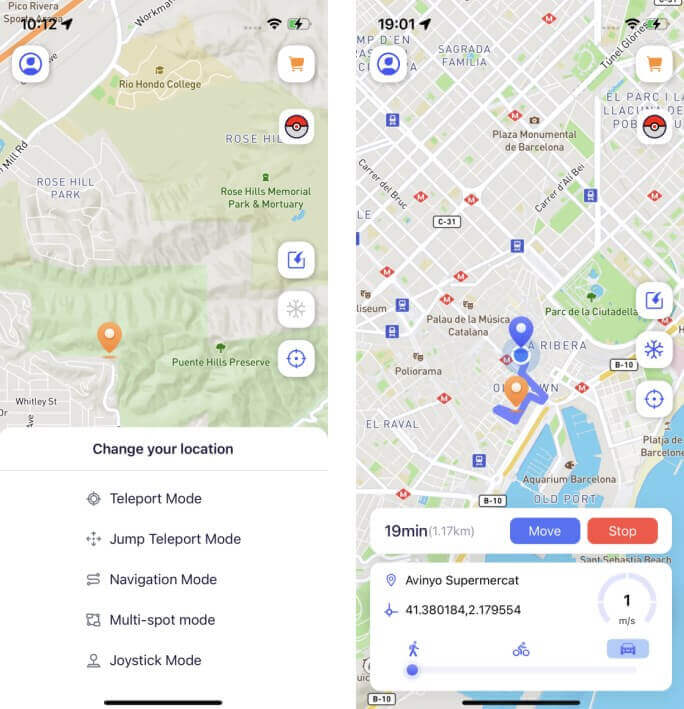
הערה: ניתן לדמות מסלול על ידי מעבר בין מצבי נסיעה שונים.
ניתן לגרור את המעגל שמתחת למצב הנסיעה כדי להתאים אישית את מהירות התנועה.
מצב 4מצב רב-נקודתי
בחר את המיקום שברצונך לשנות ולחץ לחיצה ארוכה על המפה כדי לבחור במצב רב-נקודתי. לחץ לחיצה ארוכה על המפה כדי לבחור את המידע על נקודת המיקום שאליו ברצונך לנווט ברצף (ניתן ללחוץ לחיצה ארוכה כדי לבחור מספר נקודות מיקום).
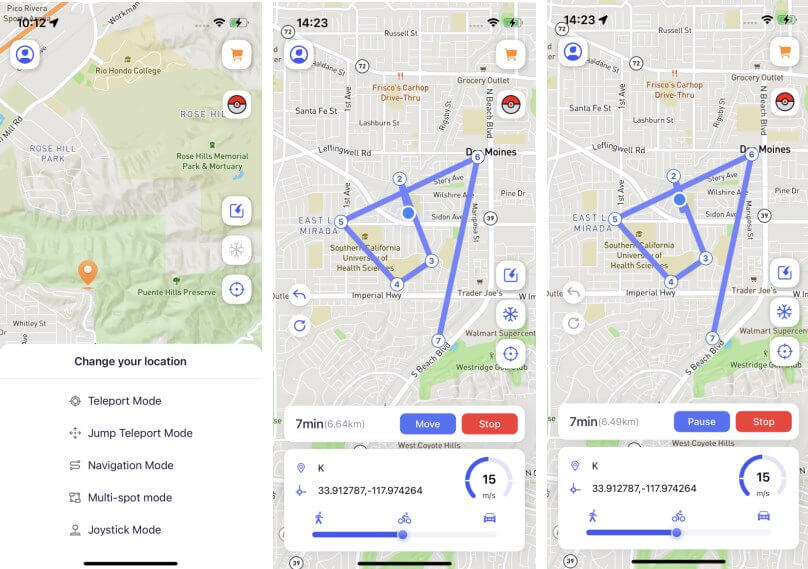
הערה: ניתן לבטל או לנקות את המידע על המיקום שנבחר באמצעות הכפתורים משמאל. ניתן לגרור את המעגל שמתחת למצב הנסיעה כדי לשנות את מהירות התנועה.
מצב 5מצב ג'ויסטיק
בחר את המיקום שברצונך לשנות ולחץ לחיצה ארוכה על המפה כדי לבחור במצב ג'ויסטיק. גרור את המעגל המרכזי של הגלגל כדי לבחור את הכיוון שבו ברצונך לנוע ונעל אותו (ניתן לגרור את המעגל שמתחת למצב הנסיעה כדי לשנות את מהירות התנועה).
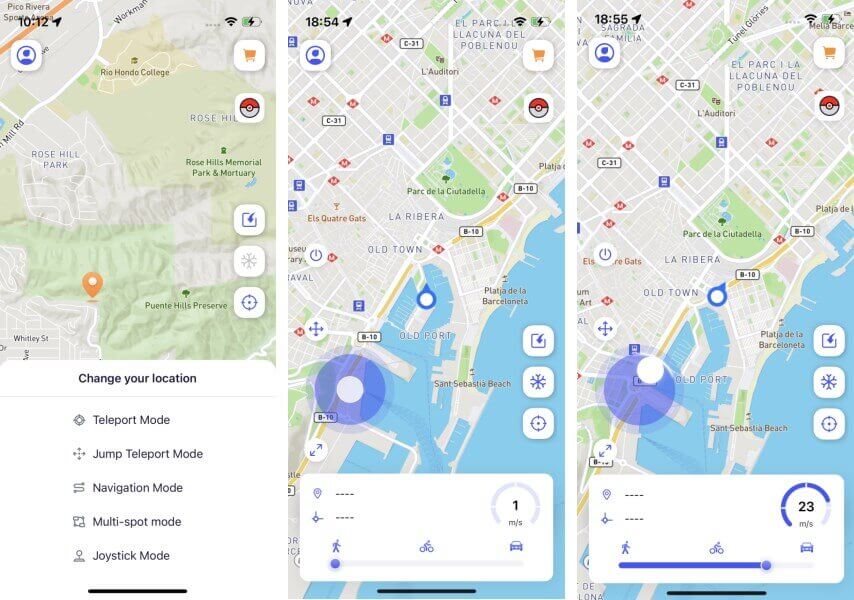
[טיפים נוספים] תכונות מיוחדות נוספות של iGo
תכונה1 ייבוא קבצי GPX
ניתן לייבא את קבצי ה-GPX המקומיים שלך, ואנו נזהה ונשייך אותם אוטומטית לתבנית המתאימה עבורך.
לחץ על ייבוא קובץ GPX ובחר קובץ מקומי >> זיהוי אוטומטי של מסלולים והתאמה ושינוי של שיטות מיקום.
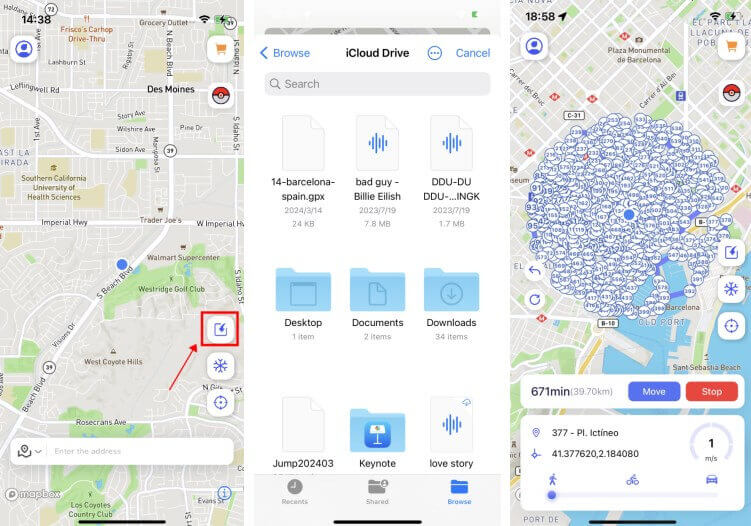
תכונה1 טיימר קירור
מציג לך את זמן הקירור הנדרש בהתבסס על המרחק מהמיקום ששינית (משתמשי משחק יכולים להימנע מזיהוי על ידי הפלטפורמה על ידי עמידה בכללי הקירור).
לחץ על כפתור טיימר הקירור בדף הבית כדי להפעיל אותו. לאחר ההפעלה, יוצג לך זמן הקירור הדינמי. אם אינך רוצה להציג מצב זה, תוכל לכבות אותו במרכז האישי שלך.
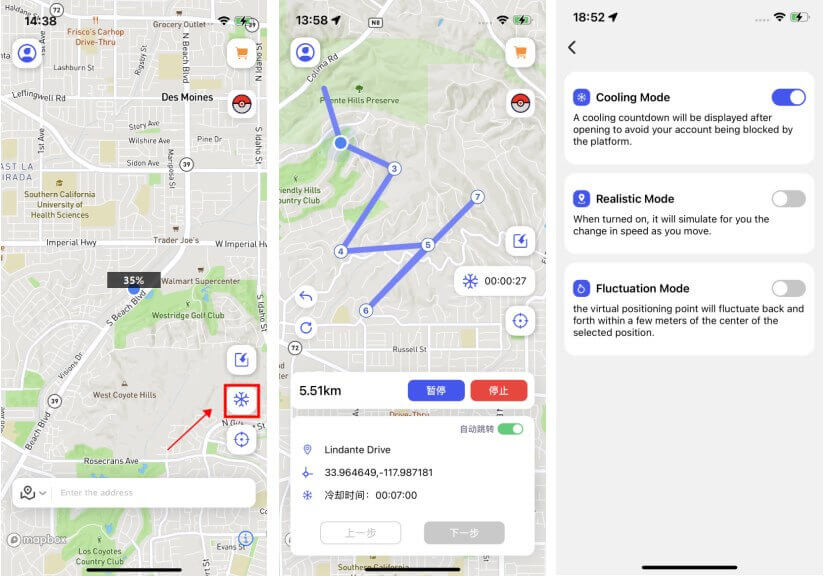
תכונה1 איפוס מיקום ידני
ניתן להפעיל את השחזור הידני של המיקום האמיתי במרכז האישי - הגדרות. לאחר ההפעלה, תוכל לראות את כפתור השחזור בדף הבית.
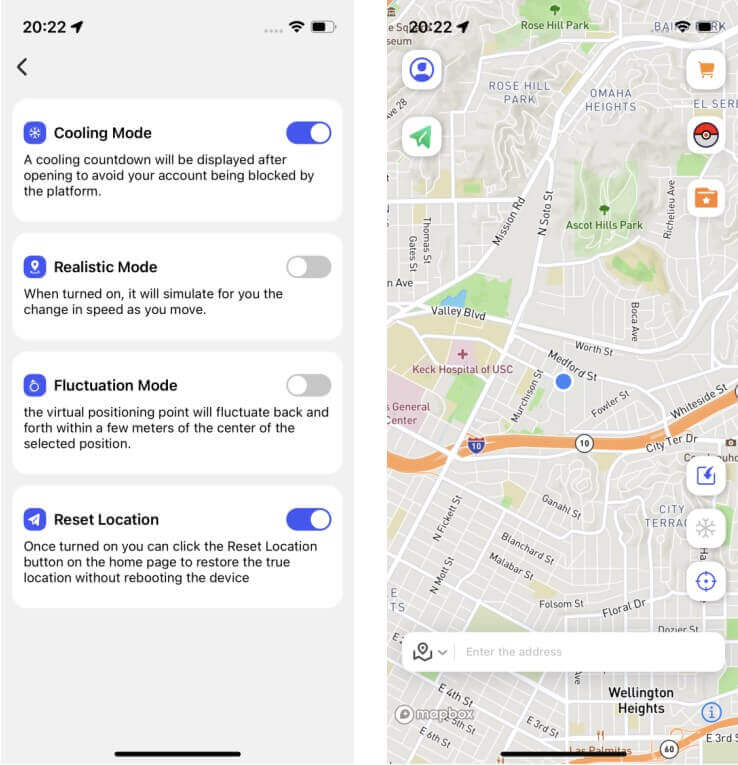
סיכום
אם אתה רוצה להטעות את ה-iPhone שלך כך שיציג מיקום שגוי, מדריך זה יכול לעזור לך למצוא אפליקציה לשינוי מיקום לשם כך. אם אתה רוצה לזייף את המיקום שלך ב-iPhone, אנו ממליצים על iMyFone AnyTo. לא תצטרך לדאוג יותר איך להעמיד פנים שאתה במקום אחר ב-iPhone שלך.